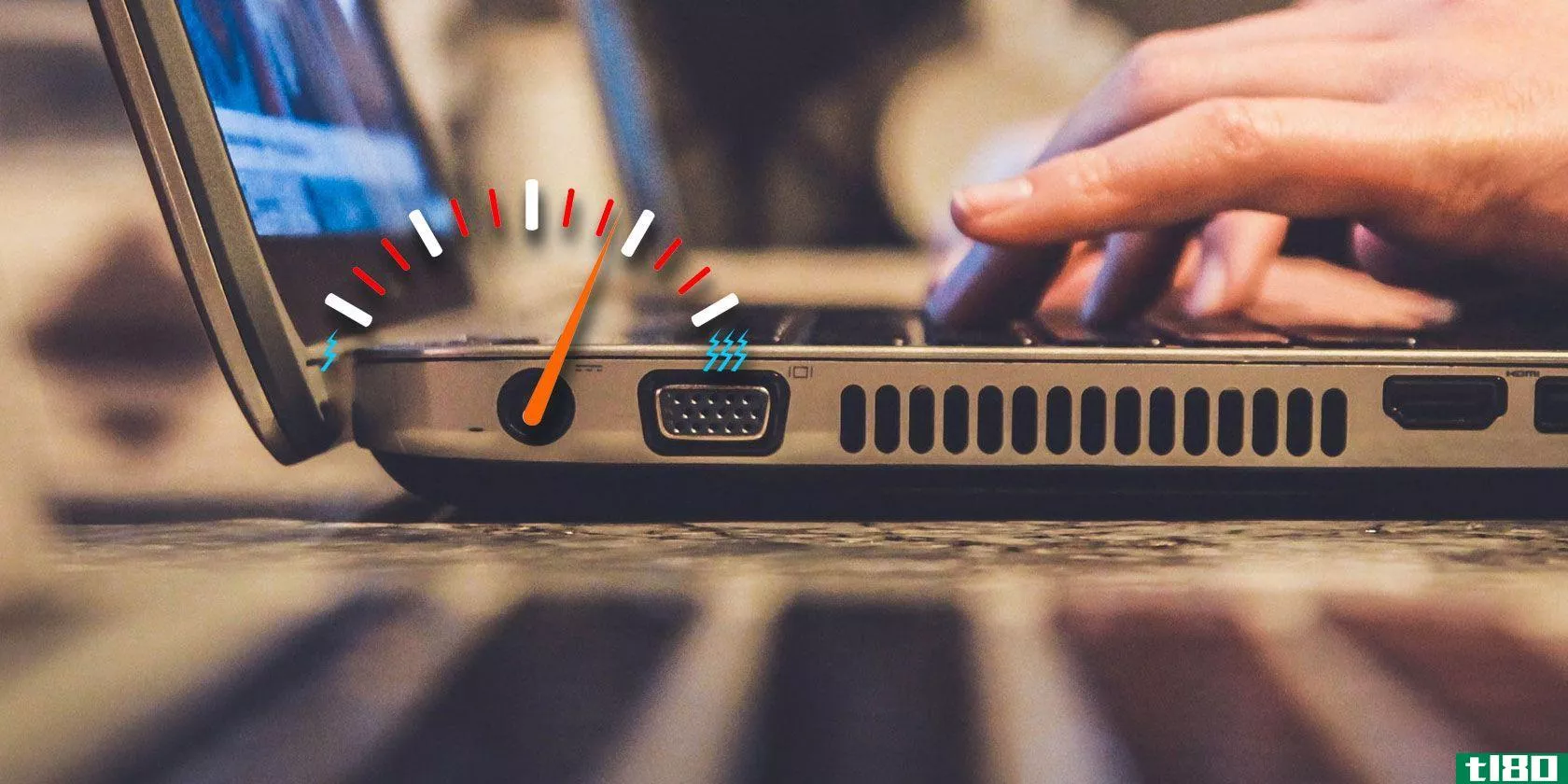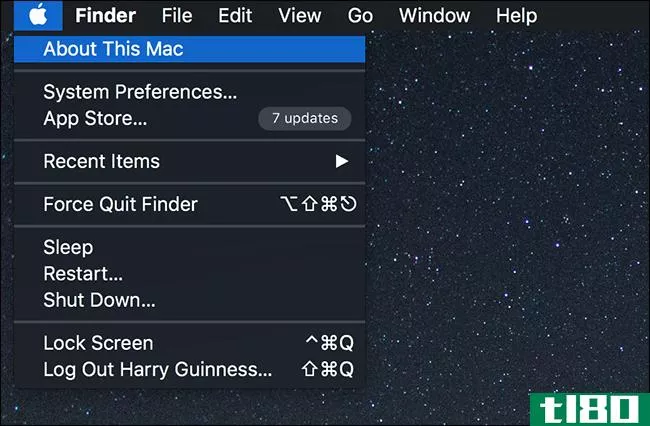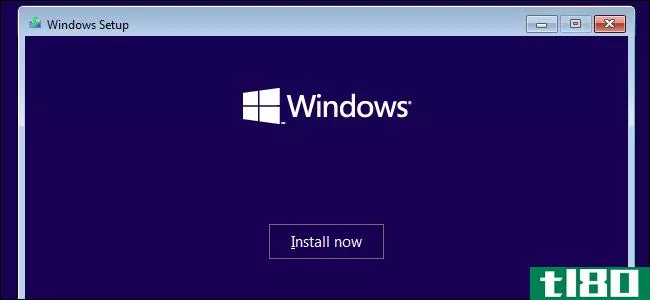如何升级或更换几乎所有pc组件

升级和更换PC组件可能有点棘手,但这是任何人都可以学会做的事情。让我们来看看如何选择和安装这些升级。
在过去的几周里,我们系统地研究了How-To-Geek测试PC,并交换了您可能想要升级、更换或改进的每个部件。大多数都很简单,虽然有些乏味,但初学者可能会有一点困难,获得定向。别担心!按照下面指南中的步骤操作,您很快就能带着升级后的PC漫游了。
你需要什么样的工具?
你可以拆卸几乎所有现代桌面硬件只需一个标准的十字头螺丝刀。有些零件甚至不需要现代的外壳和部件设计,而是使用了大量的指旋螺钉和塑料片,以尽可能地保持简单。
也就是说,你可能想有几个不同尺寸的螺丝刀手边,只是为了更容易获得较小或难以触及的螺丝。一个便宜的工具和可互换的驱动器头应该涵盖你。如果你在笔记本电脑上工作,你可能还需要一套六角驱动程序和一套小撬棍(小撬棍工具)。
任何时候当你在使用电子产品时,你都会想要一个光线充足、干燥的区域。任何干净的桌子、厨房桌子、卡片桌或工作台都可以,但如果你家里的空间不够,瓷砖或木地板就很管用了。如果可以避免的话,不要在地毯上工作,即使你用的是桌子或桌子:在地毯上走动会积聚静电并损坏部件。如果你没有一个无地毯的工作区,可以考虑投资一个防静电手镯。

如果你把旧的组件盒放在身边,或者你有一个新的组件盒,就把防静电袋挂起来。这是一个方便的地方放下组件,特别是那些暴露电路板,而不损坏他们。
当你拆卸电脑时,你会有很多松动的螺丝。在开始之前,从厨房里拿几个碗或杯子放在手边。这是一个很好的方法,以确保你的螺丝不滚动,并保持不同大小和螺纹螺丝分开。说到保持螺丝笔直:当你把螺丝掉在电脑机箱里,手指够不着的时候,伸缩式磁铁抓取器非常方便。
如果你打算更换CPU或CPU冷却器,确保你有一些热糊手边重新申请。(有时售后冷却器会免费提供少量。)清洗一个冷却器上的东西?拿一些Q-Tips。

由于持续的气流和带正电荷的组件,电脑内部很快就会积满灰尘。如果你要打开它,你不妨把过滤器清理干净,用一点罐装空气把它吹干净一点。如果你的装备特别脏的话,最好在外面做。如果你被迫在室内工作,另一个窍门是打开吸尘器,把软管放在电脑附近,把灰尘吹向电脑。只是永远不要尝试用真空吸尘器清理你的电脑,甚至不要触摸电脑的真空软管。这些东西会产生很多静电。
若你们没有任何罐头空气,干布会起作用,只要小心纤维在箱子或电路板的尖锐的地方被缠住。
最后但并非最不重要的一点是,将**放在手边,并在拆卸部件和拔掉电缆时拍摄一些照片。有一些可以参考的东西将使升级或重新安装更容易,尤其是你的第一次。
如何升级或更换电脑的ram

提高电脑性能的最简单方法是升级RAM。更多的内存给了操作系统一些“喘息的空间”,使得Chrome和Photoshop等应用程序能够更好地进行多任务处理。换掉桌面上的RAM是相当简单的,你只需要确保你有与主板兼容的内存模块。在笔记本电脑上,更难的是,如果你的笔记本电脑甚至允许访问它的内存。
基本上,你只需要弄清楚你的电脑能处理什么类型的RAM,你想要多少,以及你愿意为此付出什么。
安装RAM只需几分钟。如果你以前从未做过,留出15分钟左右。
相关:如何升级或更换电脑的RAM
如何在电脑中升级和安装新的硬盘或ssd

一个伟大的升级是移动到一个更大的硬盘驱动器或固态驱动器。更大的硬盘显然会给你更多的存储容量。从传统硬盘转向固态硬盘还可以在整个系统中提高速度。你的电脑将启动更快,加载应用程序和大文件更快,并减少大多数游戏的加载时间。这是你能做的最好的升级之一。
从物理上讲,更换硬盘相当简单。台式机有专用的存储驱动器托架,它们通过标准的SATA电缆连接到主板和电源。如果你的笔记本电脑允许访问驱动器托架,那就更简单了:只需拔出旧的,插上新的。如果要更换主存储驱动器,则可能需要花费更多时间重新安装操作系统。
如果这是你第一次安装硬盘,计划20-30分钟。这并不难。但是,如果您只更换驱动器(或者只更换安装了操作系统的驱动器),则还需要说明重新安装或传输操作系统所需的时间。
相关:如何升级和安装一个新的硬盘驱动器或SSD在您的电脑
如何在电脑中升级和安装新的图形卡

升级图形卡(如果您现在正在使用PC的内置图形卡,请使用离散图形卡)可以给您的游戏带来极大的提升。根据成本、大小和兼容性选择合适的卡是困难的部分。物理安装非常简单。
选择了卡之后,安装就很容易了。您只需**卡,将其固定,然后将其**电源。
更换或安装显卡应该很快就会完成。如果是你第一次,留出半个小时左右。
相关:如何升级和安装一个新的图形卡在您的电脑
如何升级或更换电脑的无线卡

如果您想将Wi-Fi功能添加到桌面(或者如果您的桌面内置Wi-Fi出现故障),最简单的方法是使用USB适配器。但对于功能更强大的Wi-Fi(通常是因为天线更大,有时你可以将其移到房间的其他地方),你也可以使用基于PCI的扩展卡。
笔记本电脑也使用半标准无线网卡,但如果你想升级或更换无线网卡,就很难买到。对于笔记本电脑来说,使用USB适配器几乎总是更好的。
这是一个相当快的升级。如果你用的是USB适配器,你真的只需要把它**去。如果你要安装PCI卡,如果这是你第一次安装的话,估计要花半个小时。
相关:如何升级或更换电脑的无线网卡
如何升级和安装新的cpu或主板

现在我们开始讨论更难的问题。
用同一型号替换出故障的CPU非常简单,但您必须先卸下CPU冷却器,然后使用热粘贴,这两种方法对初学者来说都是一种威胁。
如果你想升级到一个更快的CPU,你经常需要更换主板,太(甚至可能升级你的RAM)。更换主板可能是一件痛苦的事。你需要拔掉几乎每一个组件的插头,留出足够的空间来取出高度集成的部件,然后再放入一个新的部件。您可能还需要执行操作系统重新安装。
如果您以前从未进行过这种类型的升级,那么您应该为这种升级预留几个小时。
相关:如何升级和安装一个新的CPU或主板(或两者)
如何为您的电脑升级和安装新的电源

如果您的电源出现故障,或者您只是需要更多的电源,因为您正在安装一个更强大的图形卡之类的东西,您将需要更换该单元。这可能是棘手的,因为你的电源连接到你的电脑,需要电源的一切。而且,有时你可能需要删除其他组件之前,你可以得到笨重的电源的情况下。
计算机的电源直接连接到主板、CPU、每个存储驱动器和光驱,有时是一个离散的图形卡,通常还有机箱的冷却风扇。更换电脑需要拆卸电脑的一些部件(至少,你必须拔掉连接所有部件的电源线)。不过,如果你以前从未做过,也不要太害怕。
计划这次至少花一个小时。
相关:如何为您的电脑升级和安装新的电源
如何升级到新的pc机箱

升级到一个新的PC机箱是一件非常重要的事情,因为你基本上是在谈论拆解你的PC,然后在它的新家里重建它。不过,这并不特别困难。只是需要一点时间和耐心。
好消息是,除非您同时更换其他组件,否则您不必在软件方面做任何事情。对你的操作系统来说,它看起来和以前一样。
如果你以前从来没有做过的话,计划几个小时来做这个。如果你有这方面的经验,你可以在不到一个小时内完成,但你可能也不需要这个指南。
相关:如何升级到新的PC机箱
- 发表于 2021-04-06 11:43
- 阅读 ( 165 )
- 分类:互联网
你可能感兴趣的文章
如何选择合适的组件来构建下一台电脑
...度旋转以保持安静。要了解更多信息,请查看我们的建议如何让您的PC风扇运行凉爽和安静。你也可以用橡胶密封圈来安装硬盘,以减少硬盘旋转时的噪音。 ...
- 发布于 2021-03-20 10:52
- 阅读 ( 200 )
如何在硬件更改后重新激活Windows10
...到更好的组件和Windows10只是不承认你的电脑?本指南介绍如何在硬件更改后重新激活Windows10。 什么算硬件更改? 这是一个连微软都无法完全解释的领域。相反,公司在其网站上提供以下声明: “If you make significant hardware changes o...
- 发布于 2021-04-03 00:28
- 阅读 ( 203 )
如何升级或更换电脑的ram
... 所以现在我们知道这台电脑使用DDR4内存。 ram速度和延迟如何? 如果你去购买(或阅读)内存,你也会看到一些其他的规格被谈论了很多:RAM速度和延迟(也称为计时)。 RAM速度:这是基于一个相当复杂的硬件因素的组合,RAM...
- 发布于 2021-04-06 11:51
- 阅读 ( 374 )
如何升级和安装新的cpu或主板(或两者)
...大小和速度,它们不一定相互对应。阅读这篇文章,了解如何找出差异,找出你需要什么。 新的M.2标准允许将高密度、高速固态存储驱动器直接安装到主板上,而无需**传统硬盘驱动器或SSD。如果你现在不使用M.2硬盘,你不一定...
- 发布于 2021-04-06 11:59
- 阅读 ( 166 )
你能升级你mac电脑的内存吗?
...(所有型号) 带触摸屏的MacBook Pro 15英寸(所有型号) 如何升级mac中的ram 这远远超出了本文的范围来告诉你每一个可能的macram升级。相反,我要把你交给我们在iFixit的朋友,他们专门做这类事情。他们有详细的指南,在任何可...
- 发布于 2021-04-06 12:01
- 阅读 ( 321 )
如何为您的电脑升级和安装新的电源
...组件移动到其中。此时,完全更换PC可能更实际。 相关:如何升级到新的PC机箱 我需要什么电缆? 从电源到PC中各种组件的电缆通常是标准化的,但有三种关键类型需要检查是否与特定机器兼容: 主板主电缆:此电缆直接从电...
- 发布于 2021-04-06 13:27
- 阅读 ( 180 )
如何升级或更换电脑的无线网卡
...如果你的已经过时了,或者你想升级到一个新的,这里是如何更换它。 wi-fi卡到底是什么? 这是一个问题,你需要回答之前,你可以升级你的系统,答案是不同的,根据什么样的PC你有。 桌面选项 让我们从简单的一个开始:...
- 发布于 2021-04-06 14:39
- 阅读 ( 258 )
如何在电脑中升级和安装新的图形卡
...商更难做到这一点。如有疑问,请查阅手册或在网上搜索如何将**壳从电脑模型上取下。 取下盖子后,将电脑放在一边。你现在应该看看你的电脑内部。如果要升级的是当前的图形卡,则需要先将其卸下。如果没有,请跳到下一...
- 发布于 2021-04-06 15:36
- 阅读 ( 159 )
所有你仍然可以免费升级到windows10的方法
...激活状态。 如果已经升级,请重新安装windows 10 相关:如何在更改电脑硬件后使用免费的Windows10许可证 如果您利用了任何免费升级优惠(第一年提供的原始免费升级优惠、辅助功能优惠,或者通过安装Windows 10并提供符合条件的...
- 发布于 2021-04-06 20:38
- 阅读 ( 248 )